简介:
很多朋友在工作过程中需要对Word文档进行编辑处理,如果想让Word排版更有效率可以试试小编带来的这款不坑盒子软件,这是一个非常好用的插件工具,专门应用在Word文档中,支持Office 2010 以上、WPS2013之后的版本,用户可以借助工具快速实现排版操作,还支持仿手写功能,简单实用。
注意事项
1.双击运行 不坑盒子安装器 2023.0416.exe文件
2.安装会自动检测。

1.修复手动排版标题时,英文数字字体不按设置的生效的bug
2.新增“特殊功能”,增加非常丰富的符号
3.修改部分窗口为pwa页面,更加美观(如:关于、特殊符号、gpt3.5等窗口)
4.全新上线“新自动排版”功能,可以配置多套排版规则,每套里面可以有无限级别。“新自动排版”功能为限时免费,同时保留了老版的“自动排版”,直接使用即可。
1.解压文件 不坑盒子.zip
2.双击运行 不坑盒子安装器 2023.0416.exe文件
3.安装会自动检测。

1.新增“插入横页”功能
2.新增“当前页变横”功能
3.新增“三线表”功能,一键把选中的表格变成三线表
4.新增“思维导图作文纸”、“班务日志”、“校务日志”等十余项稿纸模板
5.更新“一键更改图片尺寸”功能,现在可以修改浮动的图片尺寸了
6.修改插件内置浏览器引擎为EDGE,解决扫码无法登录、界面丑等各种问题
7.修复提示“xml错误”的bug
8.修复“插入分隔线”的Bug
9.更新“排版”功能,现在可以处理“无限级”标题了,自带的6个匹配不能删除(因为这6个绑定了手动快速排版),自己可以无限添加匹配规则;这个功能不止可以用来匹配标题,也可以用来匹配一些奇怪的东西;增加了对齐方式,同时修复了之前标题行距混乱的BUG
10.修改“登录”和“用户”的显示,未登录时显示为“登录激活”
11.重制了安装包,wpf更美观
12.可视智能写作,每天可以试用一定次数(目前是2次,后期会根据情况变化)
注:从2023.0311版开始,插件和之前的的版本完全是两个东西,请把原来的插件彻底卸载掉再安装。
此版本的安装器需要向个人目录写文件、要向注册表写内容,所以如果杀毒软件拦截,请允许,否则将安装失败。
1.解压文件 不坑盒子.zip
2.双击运行 不坑盒子安装器 2023.0311.exe文件
3.安装会自动检测。
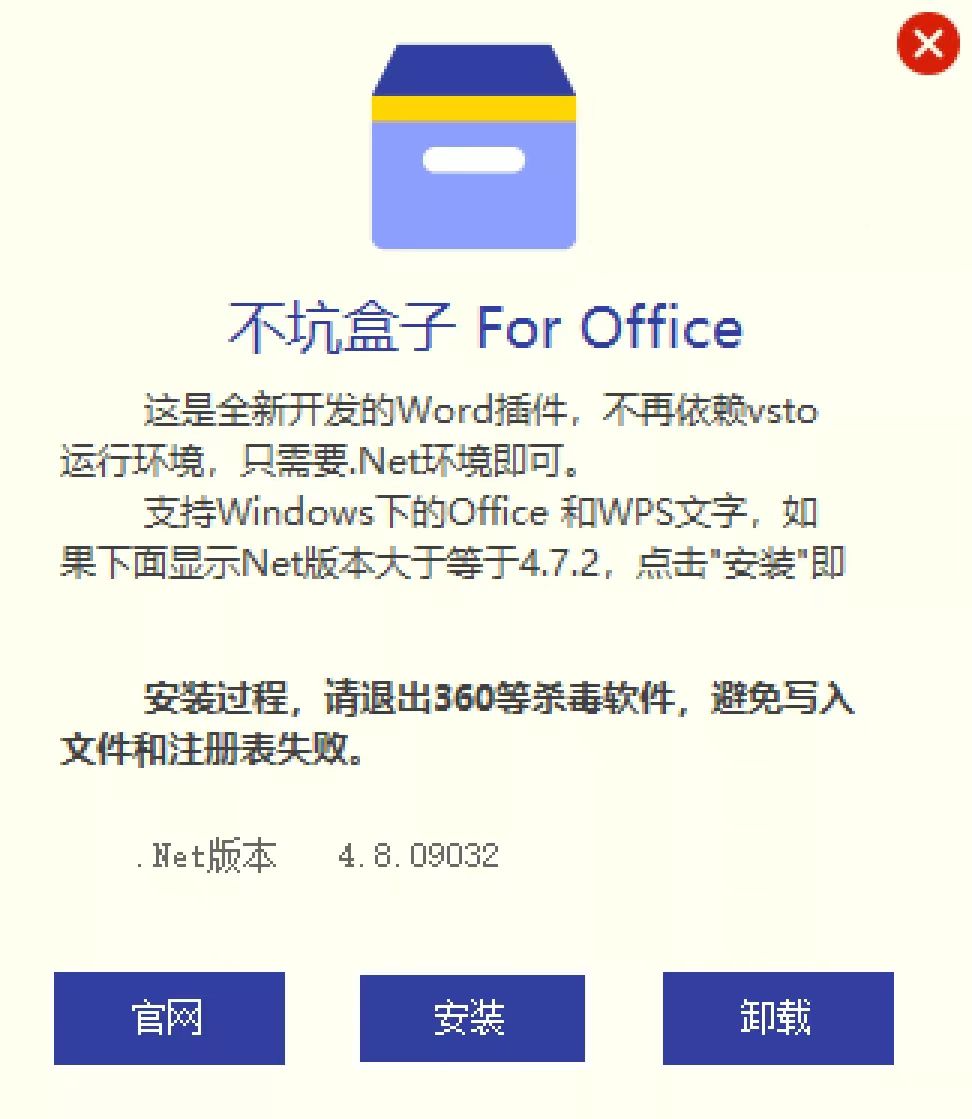
4.功能激活 输入激活码即可 (解压文件中 功能激活码见)
1.更加详细的一键排版自定义功能,比如:x级标题的行高、英文字体;还能自定义各级标题的匹配规则,允许用户用自己的与此同时表达示更多样化地匹配各极标题
2.新增“数学口算”功能,可以一键出简单的口算题
3.新增“word转图片”功能,无需再用pdf转,一键可以导出为图片,可自定义导出多少页
4.增加“撤回”功能,每个操作,不再需要撤回N个步骤,按一下ctrl+z即可
5.新增“插入红头”功能,可以插入:单行红头、多行红头、上函线、下函下、分隔线
6.优化“处理尾部”,可以插入版记了
7.新增“选项对齐”功能,能够将英语学科等选择题的选项进行对齐
8.新增激活功能,从这个版本起,插件需要不定期从“不坑老师”公众号免费领取激活码,才能使用,拒绝伸手党
9.内置“隐形提词器”,在word中选中文字后再点提词器,可以直接把选中文字添加到提词器中
10.新增“导航”区域,可以快速打开一些实用网站
11.“删除页脚”可以删除页脚的下划线了
12.全部重写插件,不再依赖 vs tools for office 4.0 runtime 这个运行库
1.双击运行 不坑盒子_Word.2023.0218.exe文件 选择安装位置并同意条款 再点击安装
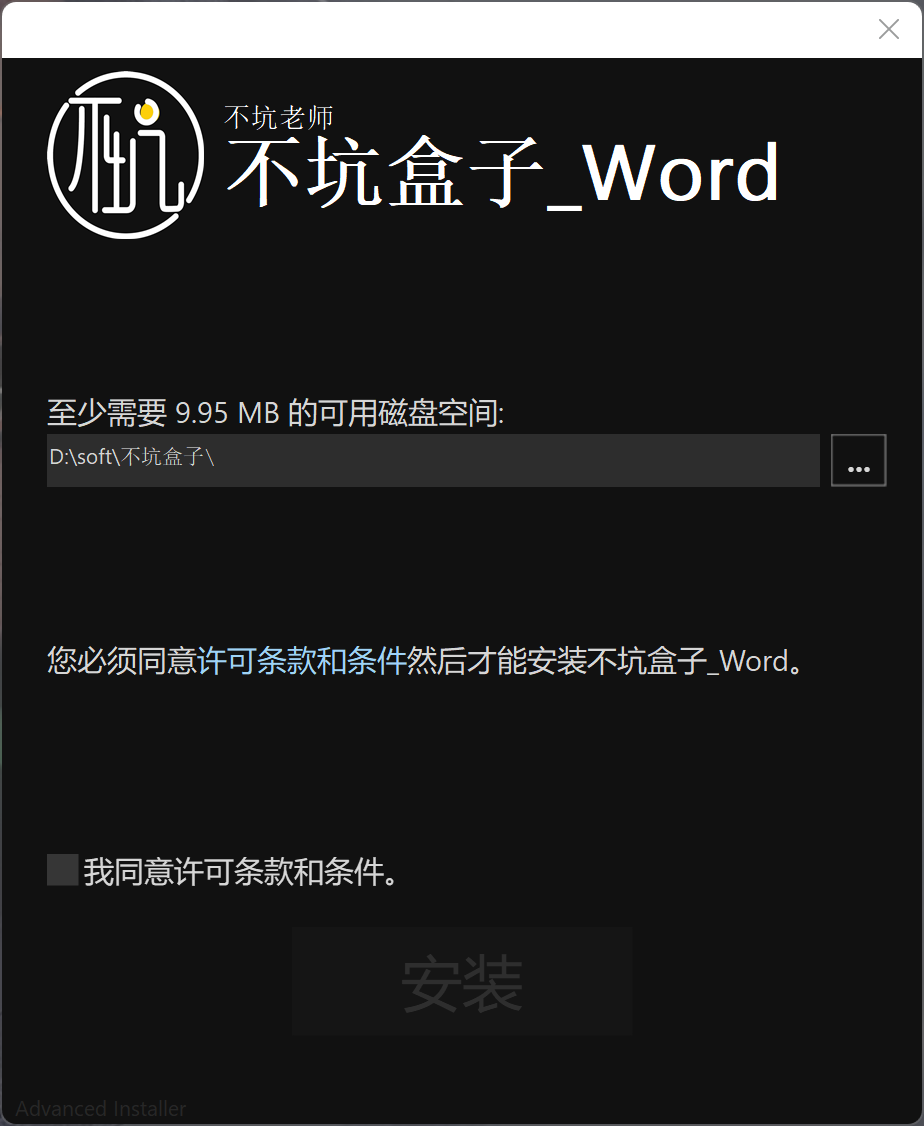
2.等待安装完成后 桌面会有一个教师资源链接网站,不感兴趣的话可以手动移除,不影响插件的使用。 后打开Office或WPS,就能看到一个申请安装的弹窗提醒,点击安装即可。
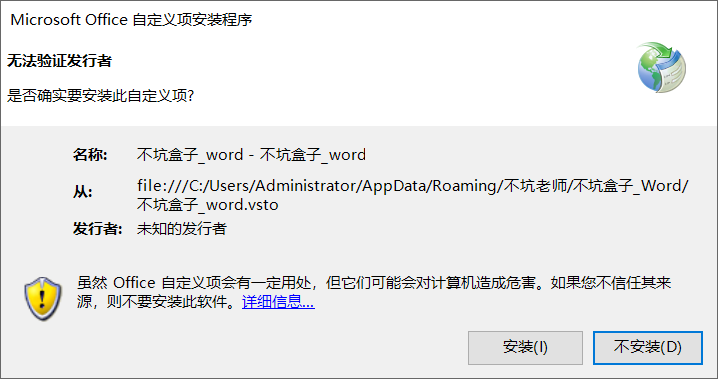
3.在工具栏就能看到不坑盒子的功能选项。
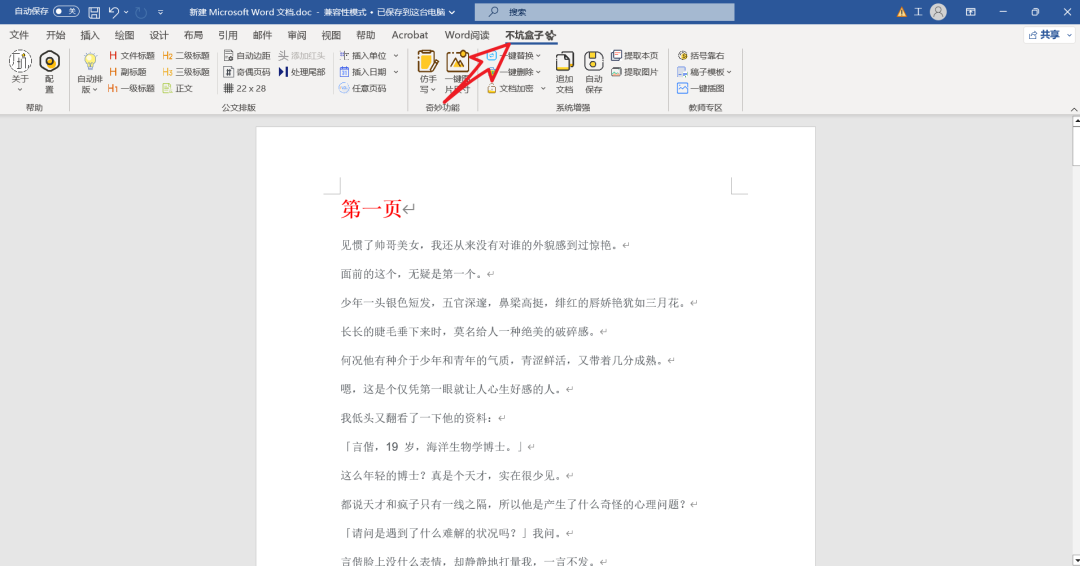
我相信大部分打工人都有写过操作文档吧?!操作文档里的第一页第二页一般都是封面,从正文开始,我们需要给内容标注页码。使用系统自带的可以实现,只是比较麻烦一点,而用这款插件,就非常容易。点页这里的【任意页码】。
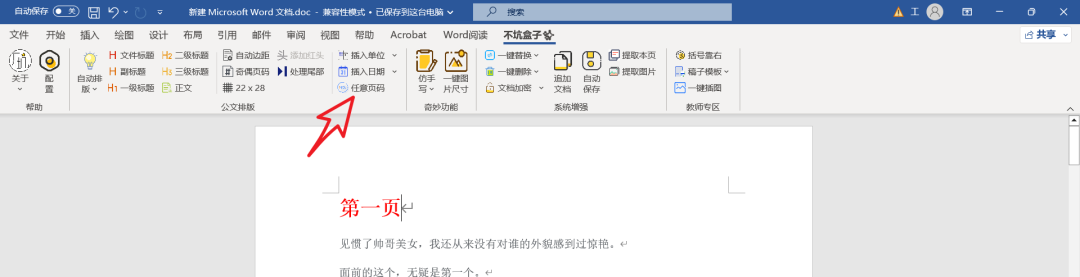
比如我想从第三页开始标注页码,则填写数字“3”以后确定,那么从第三页开始,页码就标注为“1”了。
从Word中提取图片其实也并不是很难,难的是如果图片很多,那一张张的手动去提取,那就真的难~在“不坑盒子”的插件中,直接点击“提取图片”,那么文档里的图片就能快速的提取出来,实在是太太太太方便了。

一键替换里,可以换行变段落、中英文标点互转、自动编号转手动。
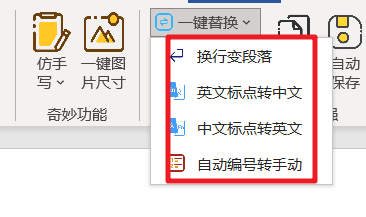
这个功能对于平常喜欢复制网文的小伙伴们来说特别实用,因为复制下来的标点有时候是英文,或者标点符号比较混乱。使用这里的一键替换,就非常非常方便!

一键删除里功能挺多的,可以删除页眉下划线、删除段前空格、删除文中空格、删除超级链接、删除空白页等等。

比如这里的的一健删除文中空格,如果你一个个找空格删除,文档文字少还好,如果多,你一个个找,那真的很耗时间!用这里的功能就能一键实现删除。

好多小伙伴说,你这展示的是Word,WPS可不可以呢?那你看看,是不是也确实是可以的:

智能写作,每天可以试用一定次数(目前是2次,后期会根据情况变化)
可视智能写作,每天可以试用一定次数(目前是2次,后期会根据情况变化)
目前智能写作支持 使用自己 key
先输入一段文字并选中 > 点击智能写作或者 可视智能写作 既可以实现 因没注意次数限制 便没截图效果图 但实际操作是这样的 当次数使用完后 可使用自己的 key
由于key的次数有限 一般使用自己的次数相对会多一点 建议使用自己的key来提问 当然 如果没有的话 可以使用 Lunabot 来实现智能写作 这个不需要自己的key就能实现相同的效果。 需要的可以查看文章 [Lunabot 无密钥使用ChatGPT 【附件及安装使用说明】

放入正文的效果
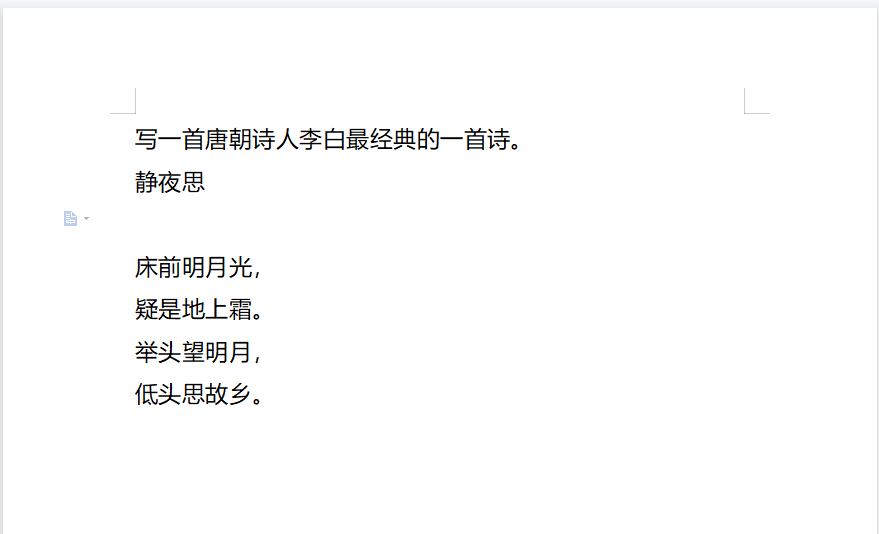
其他的大家自己去探索吧!